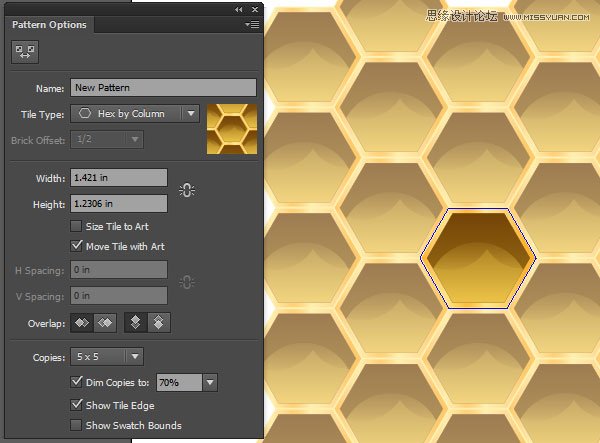来源:网络 作者:佚名
2.将内六边形复制(Ctrl-C)粘贴(Ctrl-V)一份,将填充色设为空,用R=153 G=102 B=51的颜色0.25磅的线条描边
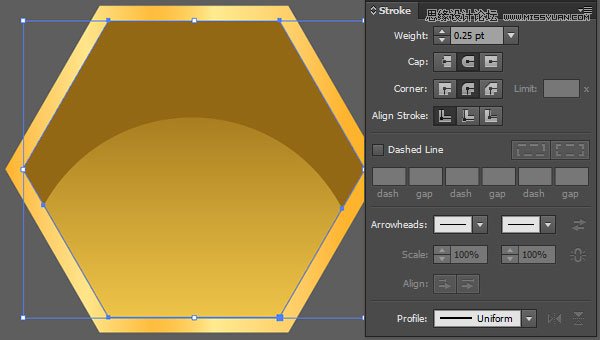
3.选择渐变的六角边框,扩展1px,填充颜色R=255 G=234 B=144
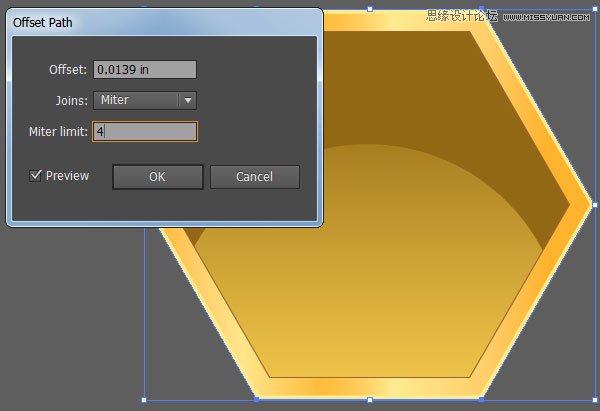
4.参照第一步创建两个部分重叠的椭圆,将他们添加到路径,没有和内六边形相交的删掉。设置线性渐变为-90°,颜色R=102 G=51 B=0,不透明度从100%到0%
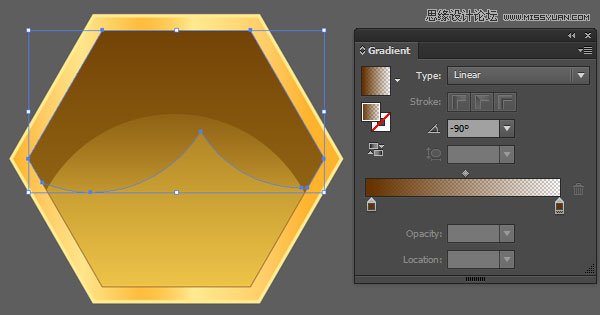
5.内六角收缩4px,应用颜色R=255 G=204 B=102不透明度100%到0%的线性渐变。设置粗细为0.5pt,颜色R=102 G=51 B=0描边
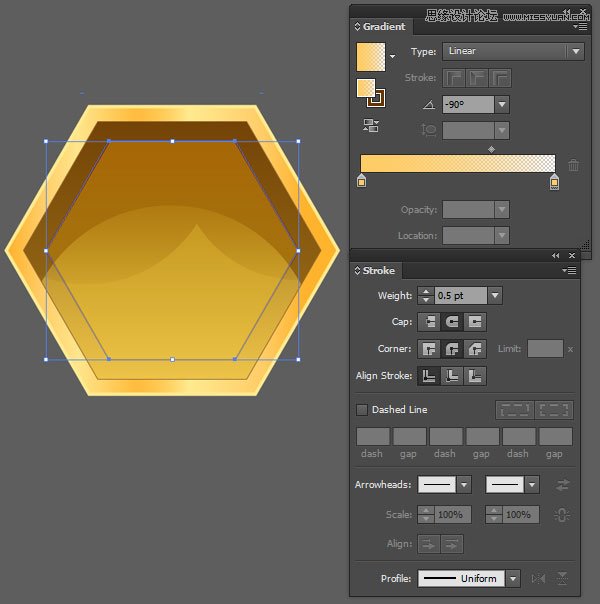
6.用矩形工具(M)在暗黄色六边形的下面三条边上画出三个矩形,用直接选择工具(A)拖动一个角使其与六边形的角度相同。应用R=255 G=189 B=63到R=255 G=234 B=144的线性渐变,UI设计自学,将各形状的不透明度减至42%
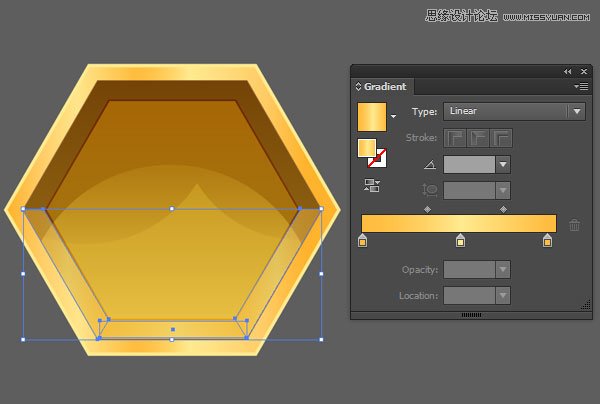
7.用钢笔工具(P),画一个与内六角重叠的八边形。应用与第四步相同的渐变。将所有的放到一个分组内(Ctrl-G)
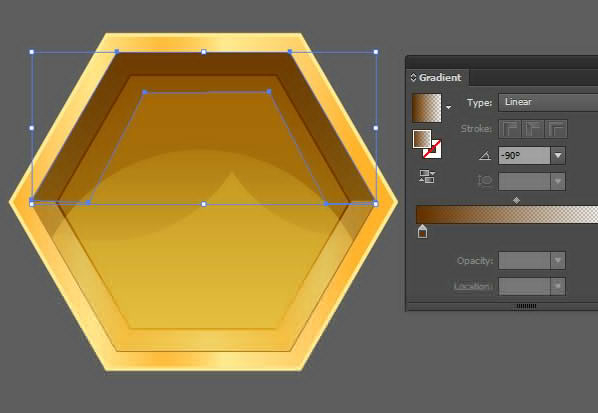
Ⅲ.创建图案
1.选中蜂巢组,点击图案选项中的制作图案。拼贴类型选择列十六进制,微调至满意后,点击完成